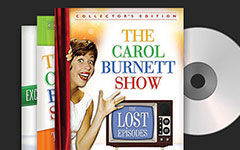Jak RIP PAL DVD na Mainstream Video formáty na PC

Jak všichni víme, DVD PAL se snímkovou frekvencí 25 snímků za sekundu a poměrem stran 720 × 576 a NTSC se snímkovou frekvencí 30 snímků za sekundu a poměrem stran 720 × 480 jsou dva různé systémy barevného kódování pro systémy televizního vysílání. Tito dva jsou populární v různých oblastech. PAL DVD je běžné ve většině částí Evropy, Austrálie, Afriky a Asie, zatímco NTSC DVD se používá hlavně v Severní Americe, Japonsku a Jižní Koreji. Není tedy pochyb o tom, že PAL DVD přehrávač neumí přehrávat NTSC DVD a naopak. V případě potřeby, jak můžeme volně a snadno ripovat PAL DVD do běžných video formátů pro více zařízení? Neboj se! Níže uvedená řešení vám snadno pomohou.
Metoda 1: Vynikající metoda pro kopírování PAL DVD
Nejlepší DVD ripper převodu PAL DVD do formátu videa je Tipard DVD Ripper. Ve srovnání s ostatními vám umožňuje rozdělit PAL DVD do mnoha jiných formátů rychlostí a fantastickou kvalitou obrazu, což vám umožní roztrhnout DVD na jakékoli populární video. Kromě toho v procesu transformace poskytuje také služby pro editaci pro vás. Celkově nepovažujte za samozřejmé, že profesionální DVD Ripper musí být velmi obtížné, protože Tipard DVD Ripper vám vždy poskytuje jednoduché a uživatelsky přívětivé zážitky.
Jak zkopírovat formát PAL DVD do formátu videa
Stáhněte a spusťte Tipard DVD Ripper
Po stažení programu můžete spustit Tipard DVD ripper na vašem počítači. Potom můžete do počítače vložit disk PAL.

Do programu vložte program PAL DVD
Klikněte na tlačítko "Načíst disk" pro nahrání vašeho PAL DVD do programu, program je také schopen odstranit DRM ochranu PAL DVD.
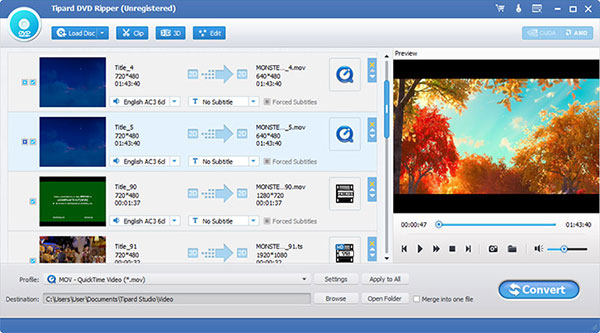
Upravte obsah disku PAL DVD (volitelné)
Kliknutím na „Upravit“ zahájíte úpravy, abyste mohli upravit nastavení nebo něco jiného. A poté klikněte na "Efekt" pro úpravu video efektů, jasu, kontraktu a další. Kliknutím na možnost „vodoznak“ zaškrtněte políčko „Text“ nebo „Obrázek“, které chcete přidat.
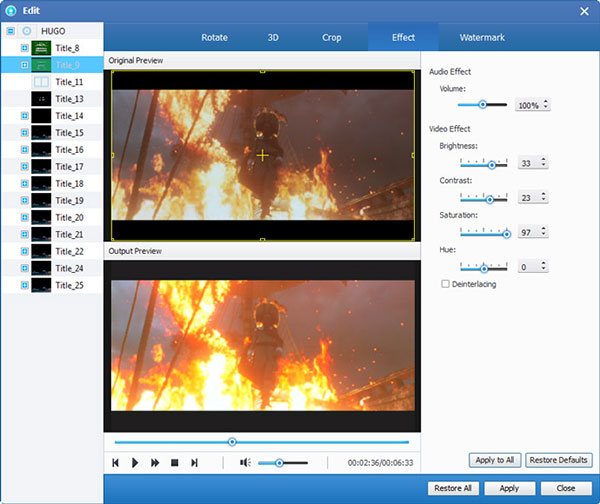
Vyberte výstupní formát
Klikněte na tlačítko "Profil" pro výběr požadovaných video formátů po úspěšném načtení PAL DVD souborů. Ve skutečnosti poskytuje stovky různých výstupních formátů, které si můžete vybrat.
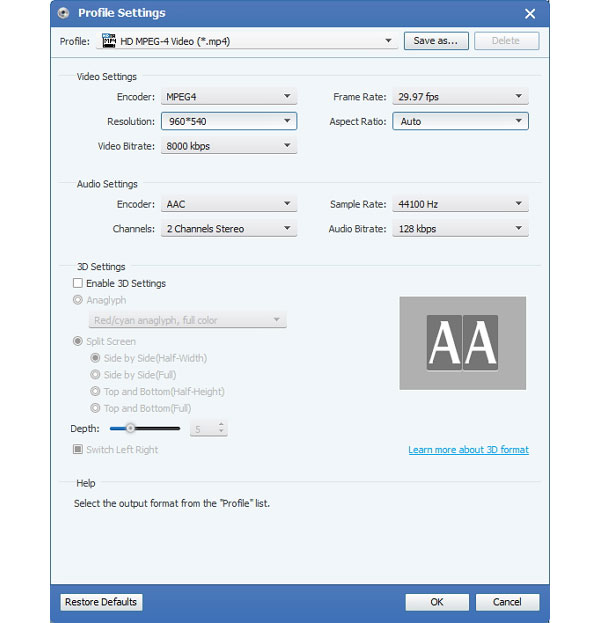
Rip PAL DVD do jiných formátů
Jakmile potvrdíte podrobnosti o parametrech. Klepnutím na tlačítko "Převést" můžete zkopírovat a zkopírovat oblast DVD PAL do běžně používaných formátů, i když přepnete DVD PAL na NTSC.
Metoda 2: Jak zapnout PAL DVD s MacX DVD Ripper Pro
Projekt MacX DVD Ripper Pro vám pomůže rychle převést do počítače PAL DVD do běžně používaného formátu video souborů a poskytnout funkce pro nahrávání videa na webové stránky, jako je YouTube, Facebook.
Krok 1: Zdarma stáhnout a spustit v.
Krok 2: Kliknutím na tlačítko „DVD Disc“ nebo „Cesta“ nahrajete soubory DVD PAL.
Krok 3: Klepnutím na tlačítko "Výstupní profil" vyberte jeden z formátů v něm.
V takovém případě je třeba kopírovat formáty DVD na video, stačí zvolit obrázek ISO.
Krok 4: Klepnutím na tlačítko Procházet vyberte cílovou složku.
Krok 5: Klepnutím na tlačítko Spustit spustíte konverzi PAL DVD.
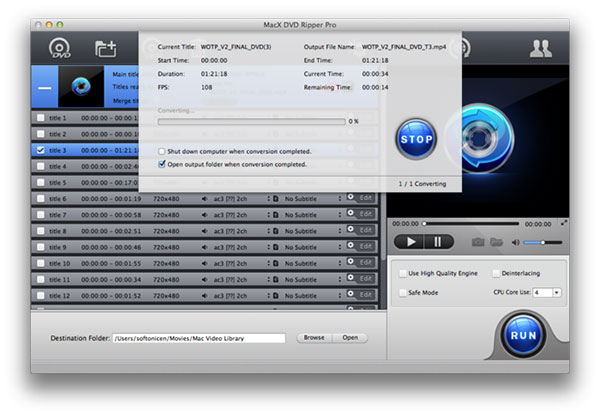
Metoda 3: Jak převést DVD PAL pomocí programu Leawo DVD Ripper
Leawo DVD ripper je vhodný DVD ripper pro formát PAL DVD do formátu videa. A co víc, můžete také nastavit video a audio kodek, bitovou rychlost, rozlišení, frekvenci snímků a další parametry pro získání optimálních video souborů.
Krok 1: Zdarma stáhnout a spustit v něm.
Krok 2: Klikněte na tlačítko "Plus" pro vložení souborů PAL DVD.
Krok 3: Vyberte výstupní formát ze seznamu.
Krok 4: A pak klepnutím na tlačítko Upravit upravte výstupní soubory.
Krok 5: Klepnutím na tlačítko "Převést" spustíte kopírování souboru PAL DVD. Vyberte cílovou složku pro výstupní soubor.
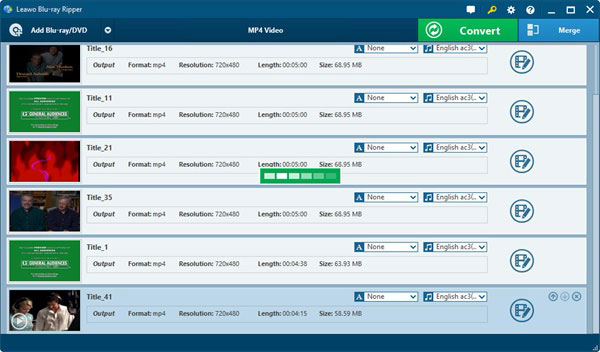
Metoda 4: Jak zapnout DVD PAL pomocí Aimersoft DVD Ripper
Aimersoft DVD Ripper je další doporučeno při konverzi PAL DVD na jiné formáty, což snižuje jeho velikost, ale bez ztráty kvality. A pak můžete snadno převést obsah DVD do jiného video formátu.
Krok 1: Zdarma stáhnout a spustit Aimersoft DVD Ripper.
Krok 2: Klepnutím na tlačítko "Načíst DVD" nahrát určité soubory PAL DVD.
Krok 3: Zvolte výstupní formát pro přepínání formátu DVD na video.
Krok 4: Podívejte se na nastavení a upravte video soubory odpovídajícím způsobem.
Krok 5: Kliknutím na tlačítko "Start" zahájíte převod souborů DVD PAL.
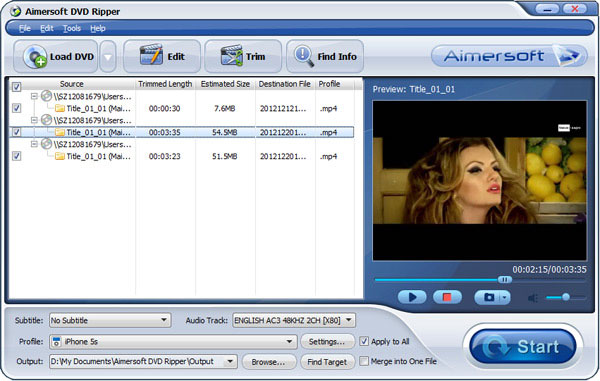
Metoda 5: Jak změnit DVD PAL na Movavi Video Converter
Movavi Video Converter nabízí všechny funkce, které hledáte v procesu konverze PAL DVD, s pružnými změnami mezi všemi formáty.
Krok 1: Stáhnout a spustit v tomto programu.
Krok 2: Klikněte na tlačítko "Přidat média". A pak zvolte "Přidat DVD" a klikněte na "Otevřít DVD" pro nahrání PAL DVD.
Krok 3: Klikněte na tlačítko "Upravit" a vyberte nastavení a poté převeďte PAL DVD do jiného formátu.
Krok 4: Kliknutím na tlačítko "Převést" zahájíte proces převodu. Zkontrolujte cestu uložení a poté ji převeďte, což bude hotové za několik minut.

Proč investovat do čističky vzduchu?
Všechny tyto metody mohou mít konstruktivní vstup, jak převést PAL DVD do normálních video formátů. Pokud je to možné, vždy věříme, že stahování Tippar DVD Ripper je nejlepší volbou. Nicméně, každý je jiný, takže si můžete vybrat ten, který vám nejlépe vyhovuje. Stručně řečeno, pokud jde o kopírování PAL DVD do počítače, po přečtení už není snadné rychle zkopírovat PAL DVD do běžných typů videa. Upřímně doufáme, že vám naše návrhy pomohou.